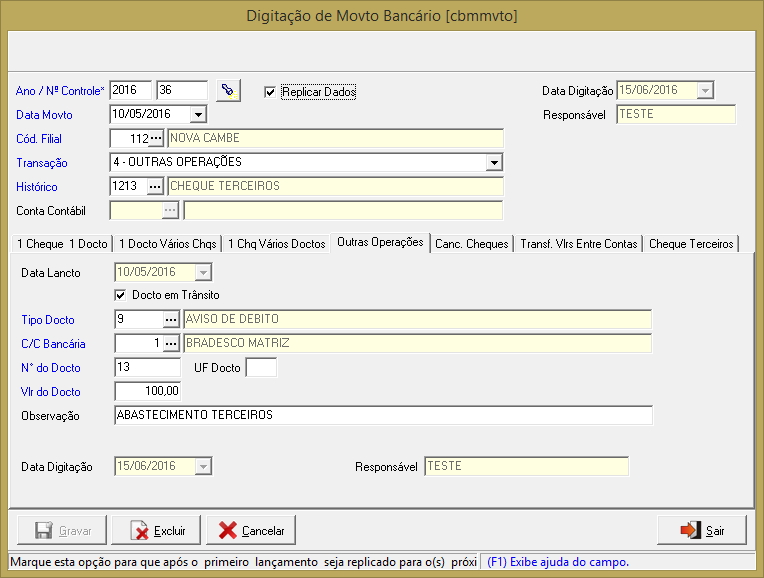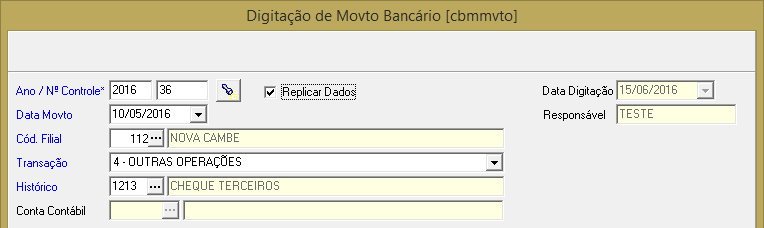Digitação de Movto Bancário [cbmmvto]
(Menu: Financeiro > Digitação de Movto Bancário)
Esta tela permite ao usuário efetuar o lançamento de movimentações ligadas as contas bancárias, como cadastramento de utilização de cheques e cancelamentos dos mesmos, transferência e outros lançamentos.
ATENÇÃO!!!
- Para o correto funcionamento desta tela deverão ser fechados os caixas das contas informadas todo final de expediente.
- Também deverão ser observados os Parâmetros do Financeiro e o Cad. de Parâmetros do Sistema.
- O campo Atualizar Saldo do Cad. de Históricos [tbmhis] deverá estar MARCADO, para que ao gravar o lançamento seja atualizado o saldo da conta/caixa.
Na primeira parte do arquivo deverão ser informados os dados referentes à identificação do movimento bancário.
|
| Ano / Nº Controle* |
Ano e número do controle do movimento bancário.
Se deixar em branco será preenchido automaticamente com o ano atual. |
Botão Consultar |
Clique para consultar as movimentações bancárias realizadas. |
Data Digitação |
Data em que foi digitada movimentação bancária.
Será preenchido automaticamente pelo sistema com a data atual. Não será permitida a alteração. |
Responsável |
Nome do responsável pela digitação do movimento bancário.
Será preenchido automaticamente pelo sistema com o usuário logado no sistema, não será permitida a alteração. |
| Data Movto |
Informe a data da movimentação bancária. |
| Cód. Filial |
Código da filial onde será feita a movimentação bancária. |
| Transação |
Selecione o tipo de transação do movimento bancário:
- Um Docto Com Um Cheque: Selecione para pagar cada documento com um cheque. Ficará disponível a aba “1 Cheque ‘ Docto” para efetuar esse tipo de lançamento.
- Um Docto Com Vários Cheques: Selecione para pagar um único documento com vários cheques, sendo que o valor do documento será igual à somatória dos valores dos cheques. Ficará disponível a aba “1 Docto Vários Chqs” para efetuar esse tipo de lançamento.
- Um Cheque Com Vários Doctos: Selecione para pagar vários documentos com um único cheque, sendo que o valor do cheque será igual à somatória dos valores dos documentos. Ficará disponível a aba “1 Chq Vários Doctos” para efetuar esse tipo de lançamento.
- Outras Operações: Selecione para efetuar o lançamento de movimentação bancária sem utilizar cheque. Ficará disponível a aba “Outras Operações” para esse tipo de lançamento.
- Cancelamento de Cheques: Selecione para efetuar o cancelamento de cheques não utilizados/emitidos. Ficará disponível a aba “Canc. Cheques” para esse tipo de lançamento.
- Transferência De Vlrs Entre Contas: Selecione para efetuar a transferência de valores entre contas, utilizando ou não cheque para esse fim. Ficará disponível a aba “Transf. Vlrs Entre Contas” para esse tipo de lançamento.
|
| Histórico |
Código do histórico da movimentação bancária.
ATENÇÃO!!!
Os lançamentos feitos farão parte do cálculo do saldo, somente se o histórico informado estiver com o campo “Atualizar Saldo” marcado.
Verifique no menu: Cadastros > Cad. de Históricos, se o campo Atualizar saldo está marcado, se não tiver por favor marque e grave, para que o financeiro funcione corretamente.
Por exemplo:
Vamos supor que o Histórico: 10 – SALÁRIO esteja com este campo desmarcado. A conta 1 – Banco do Brasil esteja com saldo igual a R$ 1000,00 no dia 01/11/2012.
Se o usuário fizer um lançamento utilizando o Histórico 10 – SALÁRIO para a conta 1 – Banco do Brasil dia 02/11/2012 no valor de R$ 800,00, o saldo da conta 1 – Banco do Brasil, continuará com R$ 1000,00, não será computado os R$ 800,00, ou seja, ficará ERRADO.
|
Conta Contábil |
Conta contábil do movimento bancário.
Será sugeria a conta contábil cadastrada no cadastro de histórico informado.
Atenção!!!
Este campo se tornará obrigatório se:
No Cad. de Parâmetros do Frete [frmparm], aba Contábil, o campo Obrigatório Conta Contábil-Financeiro estiver marcado, e não se tratar de um Cancelamento de Cheque nem de uma Transferência de valores entre contas. |